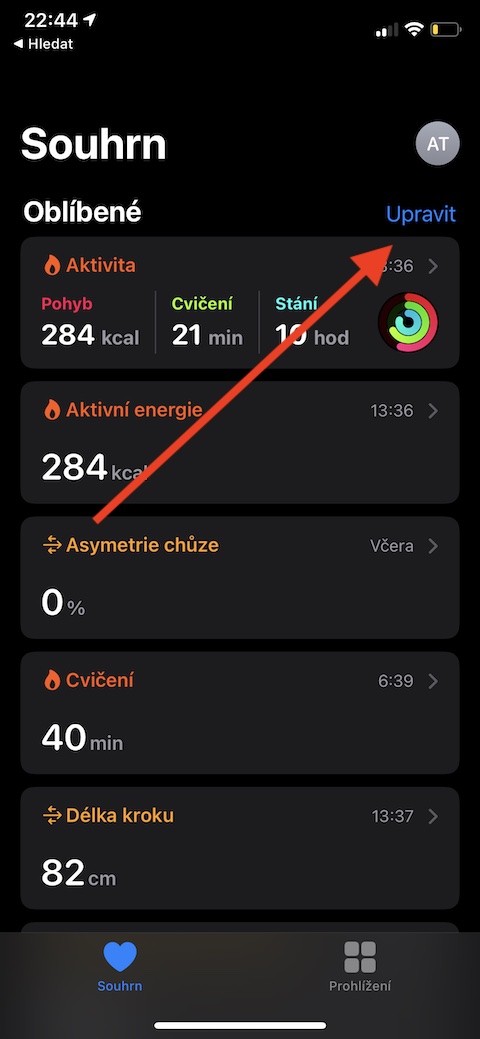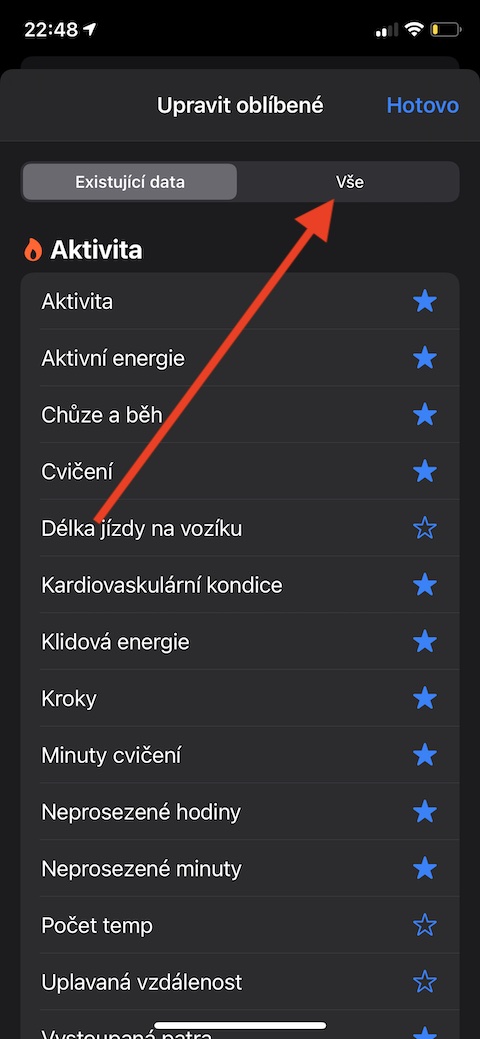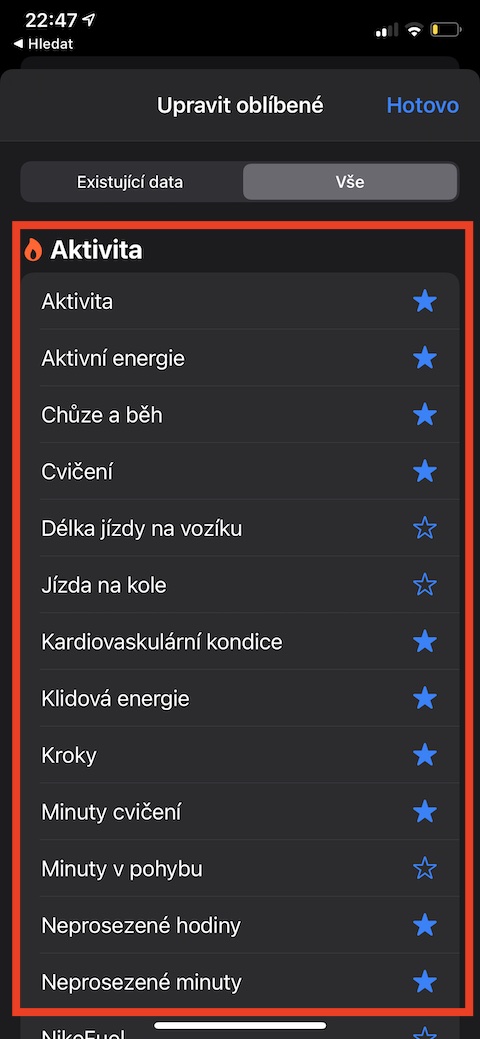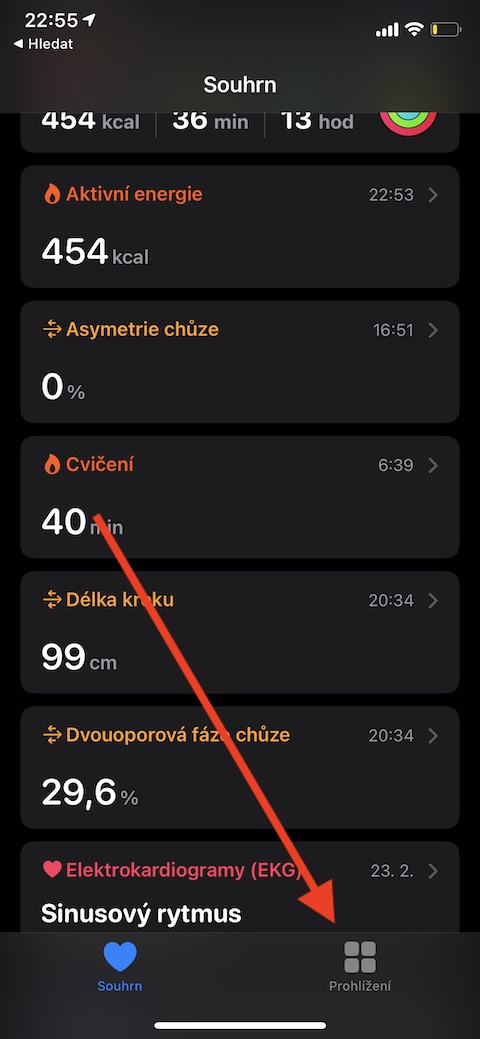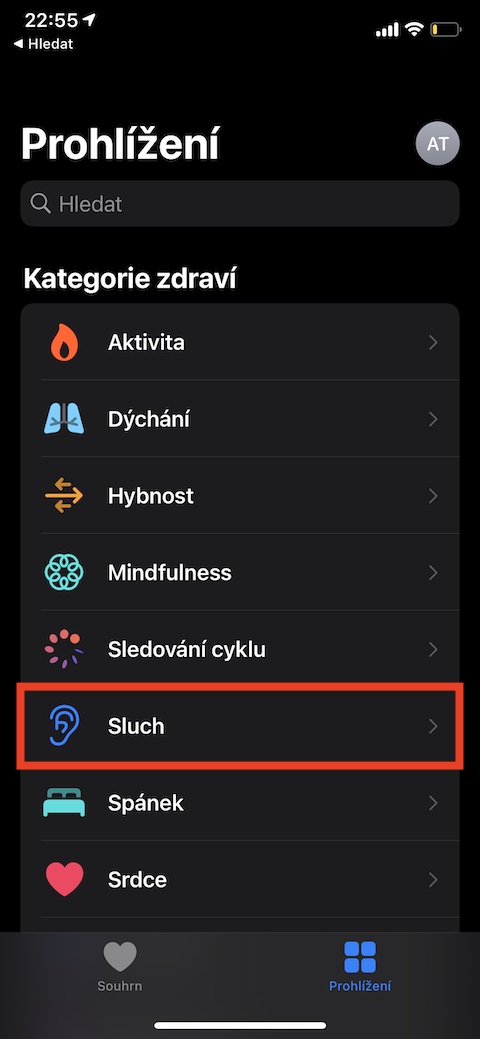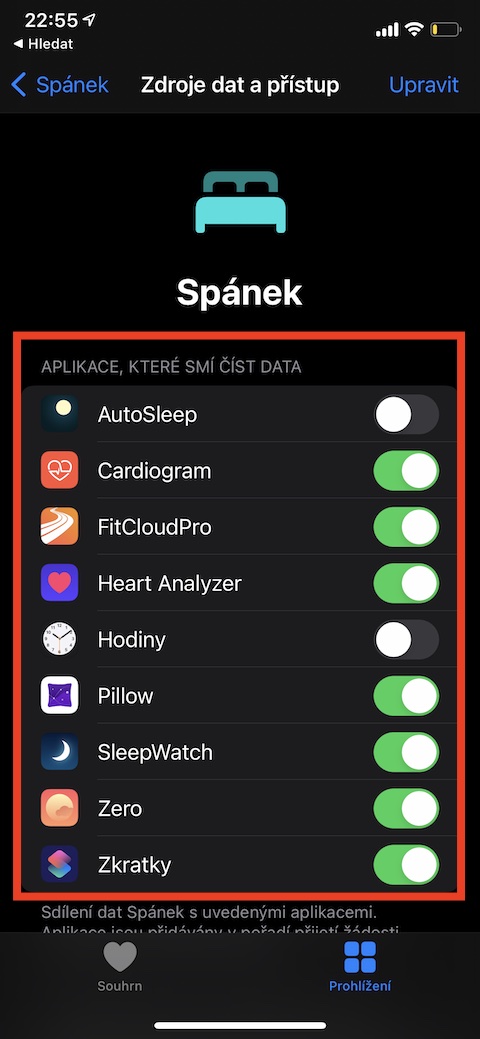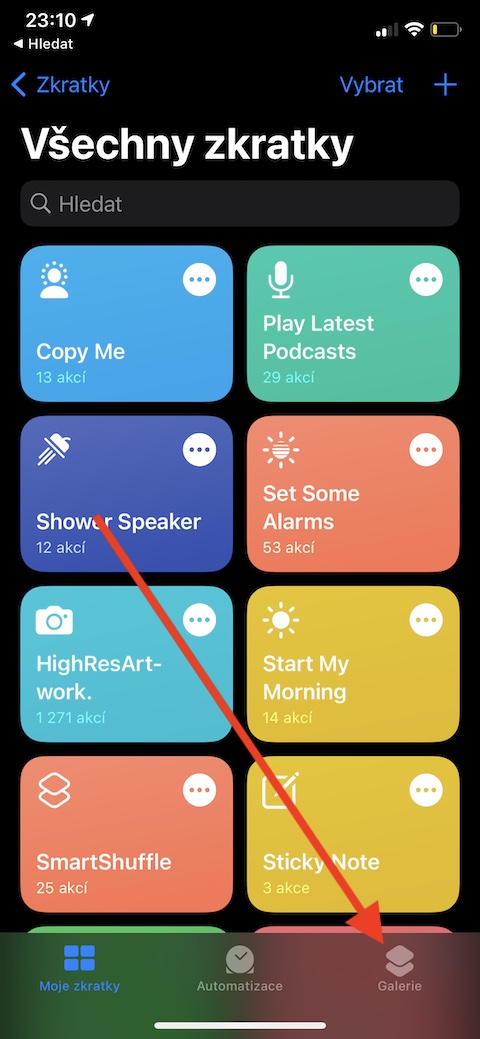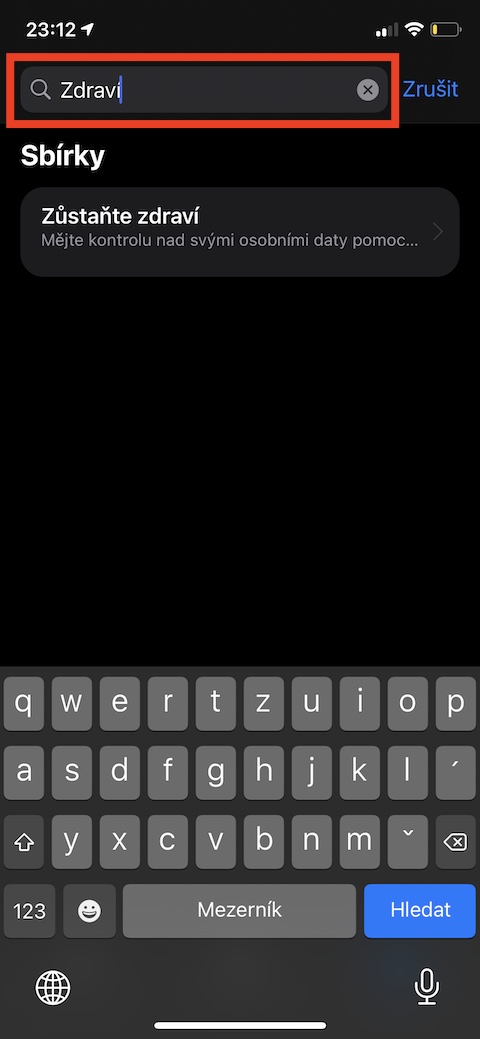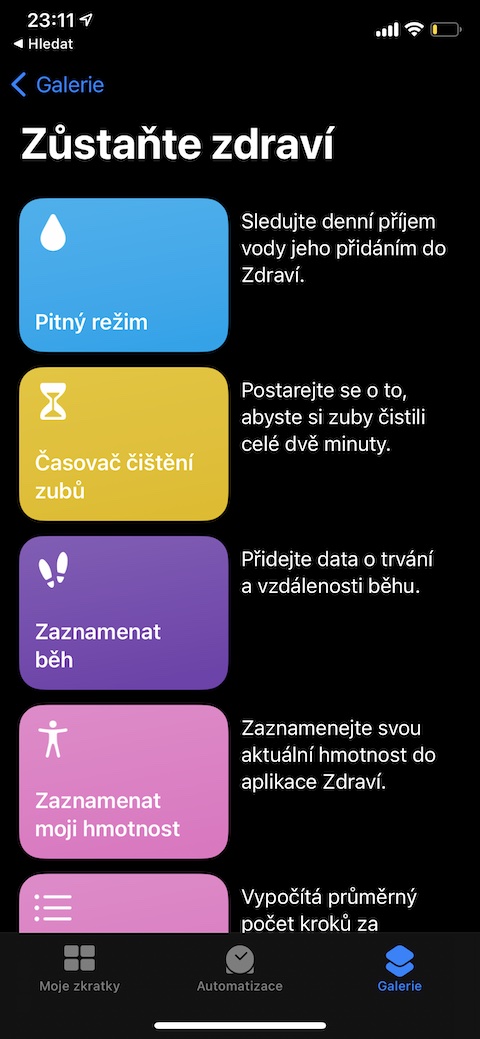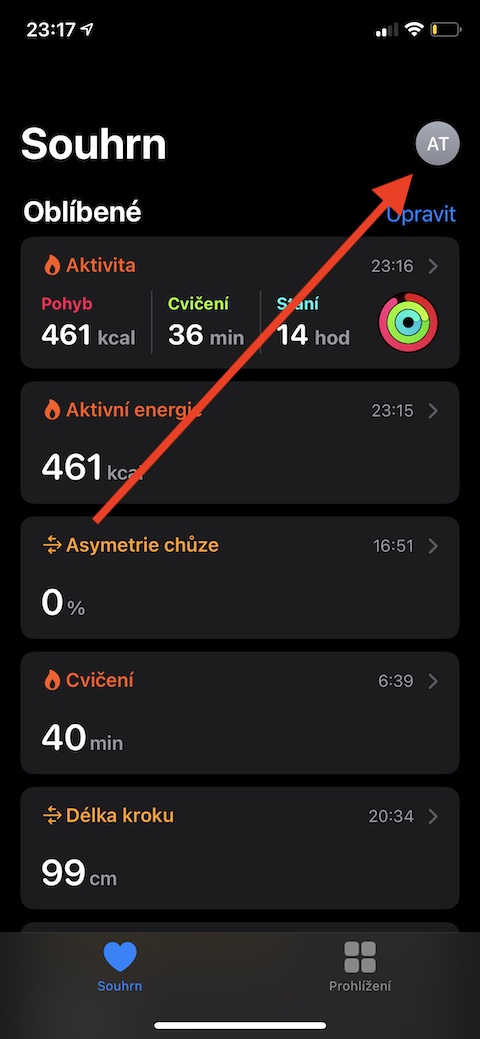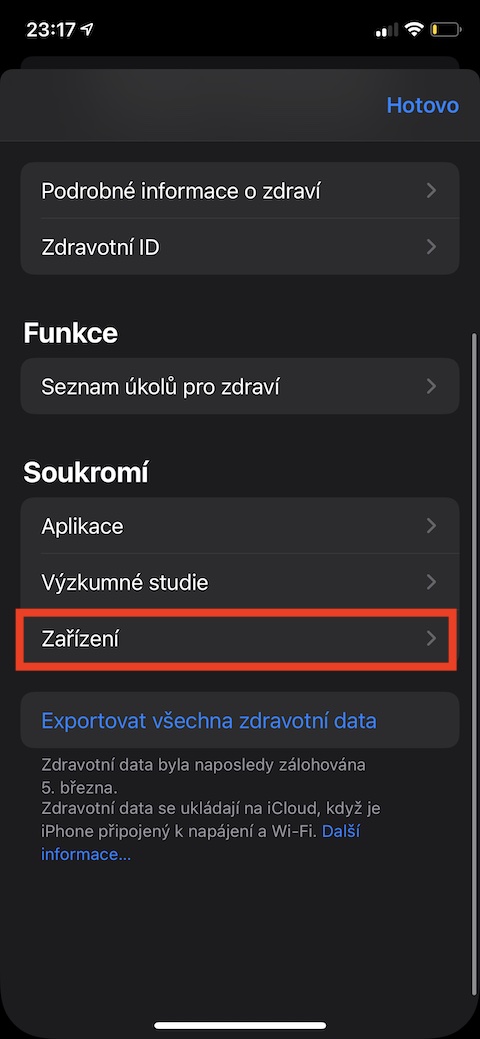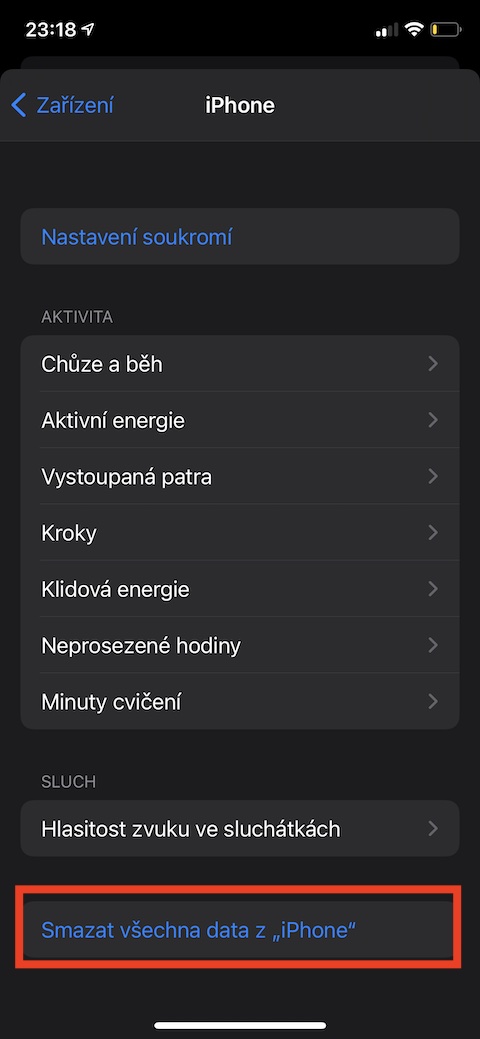Ang lumad nga aplikasyon Health usa ka kinahanglanon nga katabang alang sa tanan nga gusto nga adunay usa ka kinatibuk-ang panan-aw sa daghang mga aspeto sa ilang kahimsog, apan usab, pananglitan, ang ilang paglihok, pag-inom sa pagkaon, likido ug daghang uban pang mga butang. Sa artikulo karong adlawa, ipaila namo kanimo ang lima ka mapuslanong mga tip nga maghimo sa lumad nga Panglawas sa imong iPhone nga mas mapuslanon alang kanimo.
Mahimo nga interes nimo

Hingpit nga overview
Kung maglansad ka sa lumad nga Health sa imong iPhone, mahimo nimong mamatikdan ang usa ka kinatibuk-ang panan-aw sa pipila nga mga parameter, sama sa mga lakang, rate sa kasingkasing, o aktibo nga kaloriya. Apan naa ra kanimo kung unsa ang hitsura sa panguna nga screen sa lumad nga Panglawas - mahimo ra nimo idugang ang mga butang nga makapainteres kanimo. Pag-tap lang sa taas nga tuo nga suok usba, pagpili og tab Ang tanan ug dayon usa ka asterisk markahan ang mga butang, nga gusto nimo ipakita sa main page.
Ikonektar ang ubang mga app
Ang nagkadako nga gidaghanon sa mga third-party nga mga app nagtrabaho uban sa lumad nga Health alang sa iOS - ug daghan niini nga wala nimo nahibal-an. Aron mahibal-an kung hain sa mga app sa imong iPhone ang mahimo nimong makonektar sa Panglawas, paglansad sa Panglawas ug pag-tap sa tuo nga tuo Overview. pagpili kategorya, nga nakapainteres kanimo ug hingpit nga pagmaneho ubos. Pag-klik sa Mga tinubdan sa datos ug access a pag-aktibo sa mga app, nga gusto nimo i-link.
Mga minuto sa paghunahuna
Samtang daghan kanato naghatag ug dakong importansya sa pag-ehersisyo, usahay atong mapasagdan ang atong mental nga kaayohan - kini usa ka importante kaayo nga butang. Sa aplikasyon sa Panglawas, mahimo nimong bantayan ang gitawag nga minuto sa pagkamahunahunaon. Kini ang mga minuto nga gigugol nga nagpunting lamang sa imong kaugalingon, ang karon nga higayon, pagpahayahay, konsentrasyon ug pagpahayahay. Pananglitan, ang pagginhawa gikan sa imong Apple Watch nag-ihap sa mga minuto sa pagkamahunahunaon, apan adunay ka usab daghang mga third-party nga relaxation apps nga imong magamit.
Mahimo nga interes nimo

Gamit ug abbreviation
Ang laing mapuslanon nga lumad nga app sa imong iPhone mao ang Mga Shortcut. Mahimo usab nimo kining gamiton sa kooperasyon sa Zdraví. Kung dili ka mangahas sa paghimo sa imong kaugalingon nga mga shortcut o pag-download sa mga shortcut gikan sa Internet, mahimo nimong tan-awon ang sukaranan nga menu. Pagdagan lumad sa imong iPhone Mga minubo ug i-tap ang tuo sa ubos Gallery. Do natad sa pagpangita pagsulod ug keyword sa ibabaw sa display – pananglitan Panglawas – ug unya igo na kana pagpili.
Pagsunog sa mga taytayan
Nakahukom ka ba nga dili na nimo gusto nga gamiton ang lumad nga Health sa imong iPhone ug gusto nimong papason ang tanan nga datos aron luwas? Gitugotan ka sa Apple nga buhaton kini sa pipila lang ka yano nga mga lakang. Sa nag-unang lumad nga screen sa Panglawas, i-tap imong profile icon sa ibabaw nga tuo. Sa seksyon Pagkapribado click sa Device, pilia ang gihatag kahimanan ug dayon pilia sa ubos sa display Pagtangtang sa tanan nga datos.